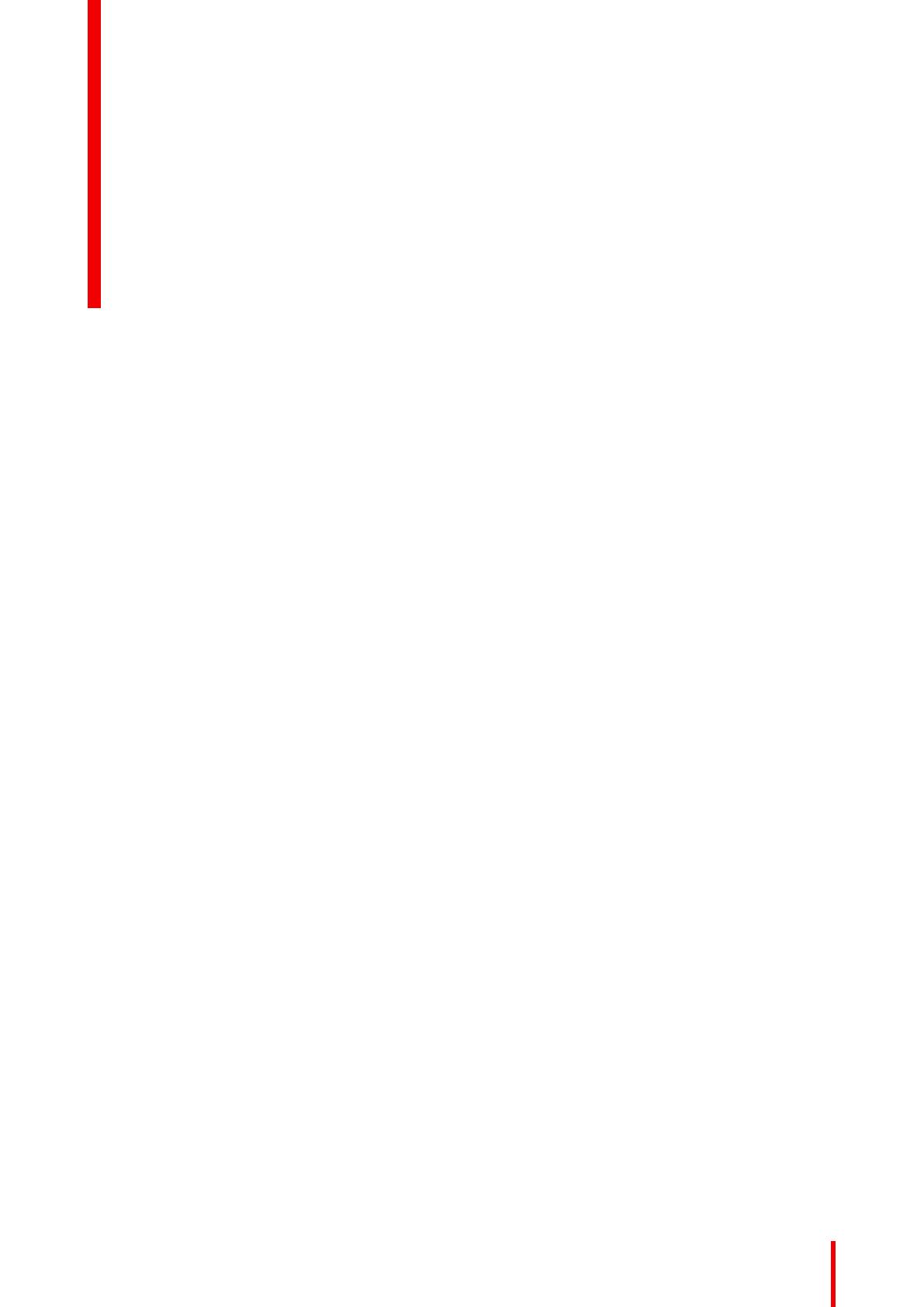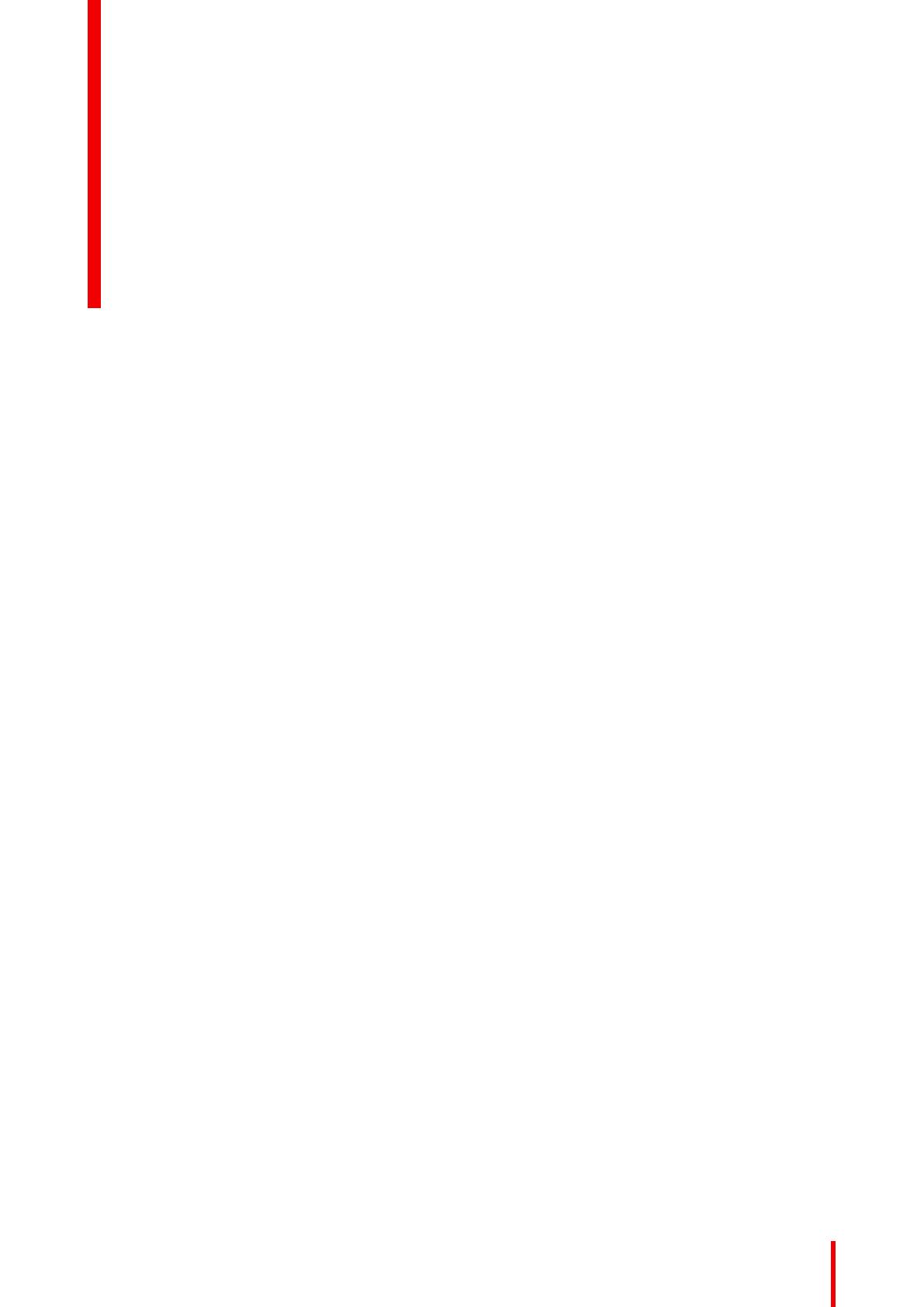
3K5902121JA /04 Nio 5MP LED
1 ようこそ! ..........................................................................................................................................................................................................5
1.1 内容物概要.............................................................................................................................................................................................6
1.2 製品概要..................................................................................................................................................................................................6
2 設置........................................................................................................................................................................................................................9
2.1 ディスプレイコントローラーの取り付け.........................................................................................................................10
2.2 ディスプレイ配置調整.................................................................................................................................................................10
2.3 ケーブル接続..................................................................................................................................................................................... 11
2.4 MXRTドライバおよび直観的ワークフローツールの設置.......................................................................................13
2.5 QAWeb の登録.................................................................................................................................................................................14
2.6 VESAマウント設置 .......................................................................................................................................................................14
3 日常の操作...................................................................................................................................................................................................17
3.1 ディスプレイシステムの使用に関する推奨事項..........................................................................................................18
3.2 キーインジケーターランプ.......................................................................................................................................................18
3.3 スタンバイの切り替え.................................................................................................................................................................19
3.4 OSDメニューの表示方法...........................................................................................................................................................19
3.5 OSDメニュー内を移動する方法............................................................................................................................................19
4 便利なメニューおよび機能.........................................................................................................................................................21
4.1 OSDメニューの言語.....................................................................................................................................................................22
4.2 OSDメニューの自動閉じ機能.................................................................................................................................................22
4.3 LED電源...............................................................................................................................................................................................22
4.4 キーインジケータランプ............................................................................................................................................................23
4.5 電源ロック機能................................................................................................................................................................................23
4.6 DPMSモード .....................................................................................................................................................................................23
4.7 ハイバネート.....................................................................................................................................................................................24
4.8 輝度ターゲット................................................................................................................................................................................24
4.9 表示モード..........................................................................................................................................................................................25
4.10 ディスプレイファンクション..................................................................................................................................................25
4.11 周囲光補完 (ALC) ...........................................................................................................................................................................26
4.12 読影室....................................................................................................................................................................................................26
4.13 Embedded QA ..................................................................................................................................................................................27
4.13.1 Embedded QA について.........................................................................................................................................27
4.13.2 DICOMステータスレポート .................................................................................................................................27
4.13.3 DICOMコンプライアンスチェック ..................................................................................................................28
4.13.4 DICOMキャリブレーション .................................................................................................................................28
目次